פרסומת
 דפדפן האינטרנט שלך מאחסן רשימה של אתרי האינטרנט שבהם ביקרת לאחרונה. קל לנקות את הרשימה הזו, אך תרצה לחסום את הדפדפן מלשמור את ההיסטוריה מלכתחילה אם אתה מוצא את עצמך מנקה אותה כל הזמן. בעיות הפרטיות אינן נעצרות שם - דפדפני אינטרנט מיושנים מאפשרים לאתרים לחטט אחר ההיסטוריה שלך. ואם יש לך חשבון גוגל, Google עשויה לדעת יותר על היסטוריית הגלישה שלך ממה שאתה חושב.
דפדפן האינטרנט שלך מאחסן רשימה של אתרי האינטרנט שבהם ביקרת לאחרונה. קל לנקות את הרשימה הזו, אך תרצה לחסום את הדפדפן מלשמור את ההיסטוריה מלכתחילה אם אתה מוצא את עצמך מנקה אותה כל הזמן. בעיות הפרטיות אינן נעצרות שם - דפדפני אינטרנט מיושנים מאפשרים לאתרים לחטט אחר ההיסטוריה שלך. ואם יש לך חשבון גוגל, Google עשויה לדעת יותר על היסטוריית הגלישה שלך ממה שאתה חושב.
בהתאם לדפדפן שלך, אתה יכול למנוע מהדפדפן לאחסן נתונים פרטיים לחלוטין או לנקות אותם אוטומטית כאשר הדפדפן יוצא. כל הדפדפנים כוללים גם תכונות גלישה פרטית, המאפשרות לך לגלוש באתרים רגישים מבלי להשאיר עקבות במערכת המקומית שלך.
עדכן את הדפדפן שלך
גרסאות ישנות יותר של דפדפני האינטרנט הגדולים חשופים ל היסטוריה של הדפדפן מרחרחת האם אתה יודע מה האינטרנט יודע עליך? קרא עוד . דפדפני האינטרנט מציגים קישורים שביקרו וקישורים לא רואים בטקסט צבעוני שונה, כך שאתר מוצל או רשת פרסום יכולים לטעון קישורים במסגרת מוסתרת ולבדוק את צבעיהם. בכך, האתר יכול לדעת אם ביקרת באתר. בעיה זו תוקנה בגרסאות הנוכחיות של דפדפני האינטרנט הגדולים, אך מאות מיליוני אנשים השתמש בדפדפני אינטרנט ישנים והם עדיין פגיעים.
הצגת היסטוריית הדפדפנים
כל מי שיש לו גישה למחשב שלך יכול להציג את האתרים האחרונים שבהם ביקרת. אפשרות זו ניתן למצוא בקלות בתפריט של דפדפן אינטרנט, אך דרך מהירה לפתוח את ההיסטוריה בכל דפדפן אינטרנט היא על ידי לחיצה על Ctrl-H.
צילום המסך שלהלן מציג את האתרים האחרונים בהם ביקרתי ב- Internet Explorer. אם מותקנים במחשבך מספר דפדפנים, לכל דפדפן היסטוריה משלו והגדרות היסטוריה משלו.

אינטרנט אקספלורר
אינטרנט אקספלורראפשרויות ההיסטוריה שלה ממוקמות בתוכן שלה אפשרויות אינטרנט חלון. אם אתה משתמש בגירסה ישנה יותר של Internet Explorer, תוכל למצוא אפשרות זו תחת הסעיף כלים במקום תפריט ההילוכים.

תחת כללי לחץ על הכרטיסייה "הגדרות"בלחצן"היסטוריית גלישה"כדי לגשת להגדרות ההיסטוריה.
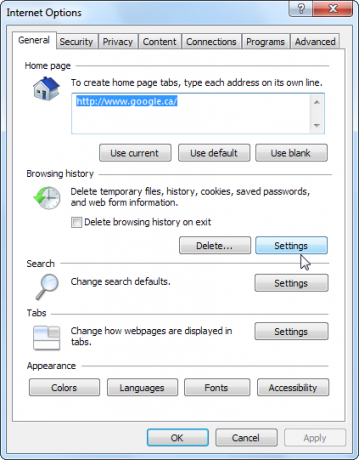
בחלון הגדרות ההיסטוריה, הגדר את "ימים לשמירת דפים בהיסטוריה"אפשרות ל"0“.
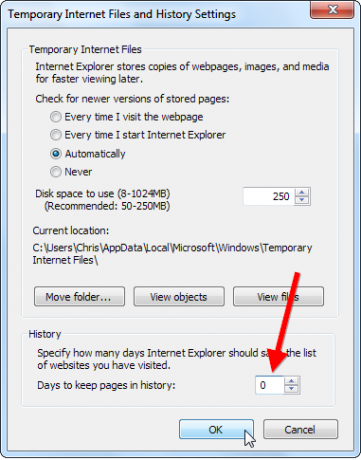
Internet Explorer ישמור דפים למעשה למשך יום אחד כאשר תגדיר את זה ל- 0, כך שתרצה גם לאפשר את ה- "מחק את היסטוריית הגלישה ביציאה" אפשרות. לחץ על "מחק ..."כדי להתאים אישית את הנתונים ש- Internet Explorer מוחק בעת סגירתם.
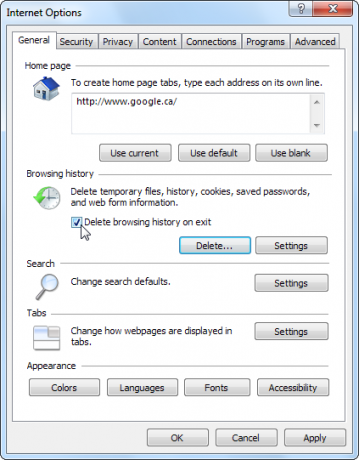
Mozilla Firefox
פיירפוקס המשתמשים ימצאו את אפשרויות ההיסטוריה של Firefox אפשרויות חלון. אם אינך רואה לחצן פיירפוקס, חפש תחת הלחצן כלים תפריט.
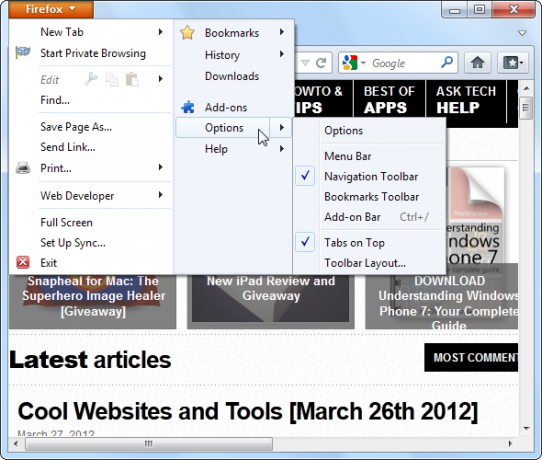
על פרטיות לחץ על החלונית "פיירפוקס תעשה זאת"ובחר"אף פעם לא זוכר את ההיסטוריה. " הגדרה זו עשויה להיות מעט לא נוחה - היא מוחקת אוטומטית גם עוגיות, כך שתצטרך להתחבר לאתרים בכל פעם שתפעיל מחדש את Firefox. עם זאת, זה כן משפר את הפרטיות.

לאחר השבתת ההיסטוריה, לחץ על "נקה את כל ההיסטוריה הנוכחית"קישור בחלון כדי לנקות את ההיסטוריה הקיימת.
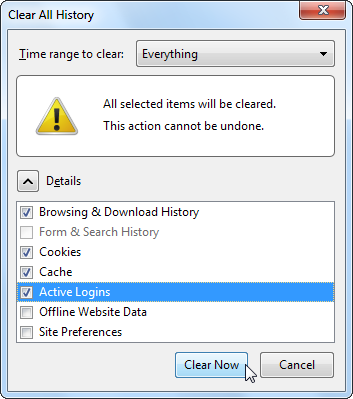
גוגל כרום
לצערי, גוגל כרום אין דרך משולבת להשבית או לנקות אוטומטית את היסטוריית הדפדפנים שלה, למרות שאתה יכול להשתמש בסמל "נקה את כל נתוני הגלישה"על הלחצן היסטוריה כדי לנקות במהירות את ההיסטוריה שלך.
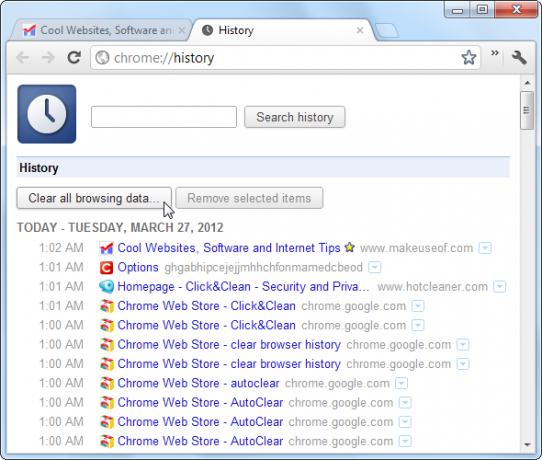
המדורג ביותר סיומת התוספים הטובים ביותר ל- Chromeרשימה של התוספים הטובים ביותר עבור Google Chrome בלבד, כולל הצעות מהקוראים שלנו. קרא עוד זה עושה זה לחץ על נקה. לאחר התקנתו, לחץ על C בסרגל הכלים ולחץ על אפשרויות כפתור.

מדף האפשרויות של התוסף תוכל להגדיר אותו כך שתמחק תמיד את היסטוריית הגלישה שלך ונתונים פרטיים אחרים כשאתה סוגר את Chrome.
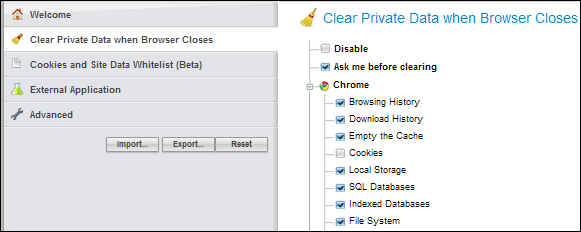
אתה יכול גם לנסות הפיכת קובץ היסטוריית Chrome לקריאה בלבד כיצד לגלוש באופן פרטי בכרום מבלי לעבור גלישה בסתר לחלוטיןאני משתמש ב- Google Chrome ואחת מהתכונות שאני אוהבת במיוחד ב- Chrome היא מצב גלישה בסתר. במצב גלישה בסתר, דפי אינטרנט שאתה פותח וקבצים שאתה מוריד לא יתועדו ... קרא עוד , שסיקרנו בעבר, אבל זה קצת יותר מסובך.
אפל ספארי
תפוחים דפדפן האינטרנט של ספארי שלושה טריקים הפעלה ספריים שימושיים שאולי אינך מכיראחד השמות הפופולאריים בעולם הדפדפנים הוא ספארי. זהו דפדפן ברירת המחדל עבור מק, לכן הגיוני רק כי Safari נמצא בשימוש נרחב בקהילה של מק. אבל אפילו ב- Windows ... קרא עוד הוא כמו Chrome - הוא גם לא יכול לנקות אוטומטית את ההיסטוריה שלו. למרבה הצער, אין סיומת 5 תוספות ספארי שימושיות עוד יותר שכדאי לנסותלפני כמעט שנתיים, אפל קבעה סוף סוף דרך למפתחים ליצור הרחבות לדפדפן האינטרנט המהיר והקל לשימוש שלה, Safari. אתה יכול לגשת לתוספים זמינים על ידי לחיצה על גלריית הרחבות Safari ... קרא עוד לעזור לספארי. למרבה המזל, תוכלו לאחסן ספארי רק פריטי היסטוריה ליום אחד. לשם כך, פתח את ספארי העדפות חלון.
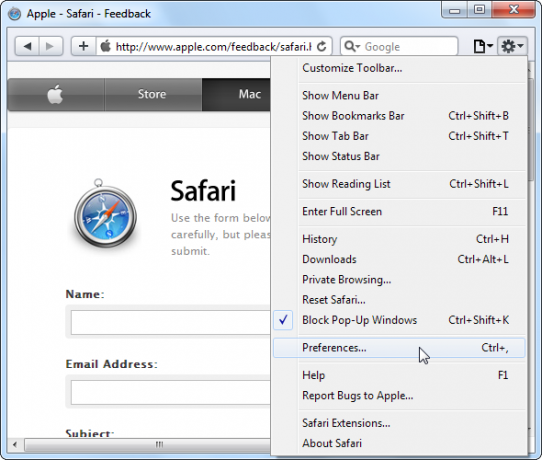
על כללי בחלונית, הגדר את ספארי להסרה אוטומטית של פריטי היסטוריה אחרי יום אחד.
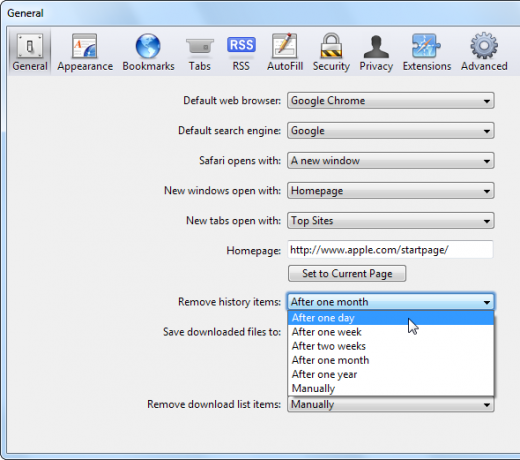
תוכל גם להסיר את ההיסטוריה של ספארי באופן מיידי על ידי בחירה ב - אפס אפשרות בתפריט.
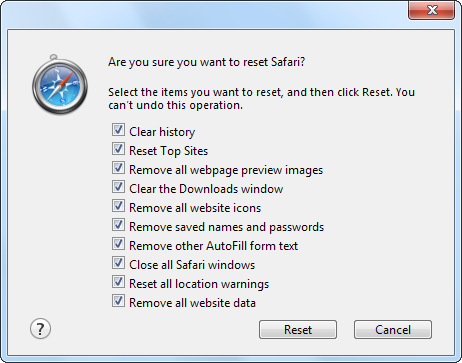
אופרה
אופרה חמש סיבות אי אפשר לעמוד בפנין מדוע כדאי לכם לקחת את אופרה 11 לסיבוב רצינילמען האמת, אופרה 11 היא דפדפן מדהים לחלוטין. אם אתה לוקח את אופרה כדפדפן "משני" ומשתמש בזה רק מדי פעם, אתה יכול פשוט להתאהב בזה. הנה כמה... קרא עוד המשתמשים ימצאו אפשרויות היסטוריית דפדפן ב - Windows העדפות חלון, הממוקם באזור הגדרות תפריט משנה.
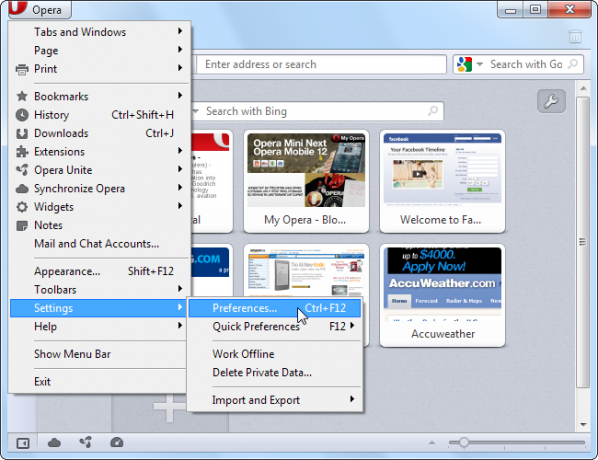
לחץ על מתקדם בכרטיסייה העדפות חלון ובחר את היסטוריה בחלק כדי להציג את אפשרויות ההיסטוריה של אופרה. הגדר את כתובות שדה עד 0 ואופרה לא זוכרת אתרים שאתה מבקר בהם.
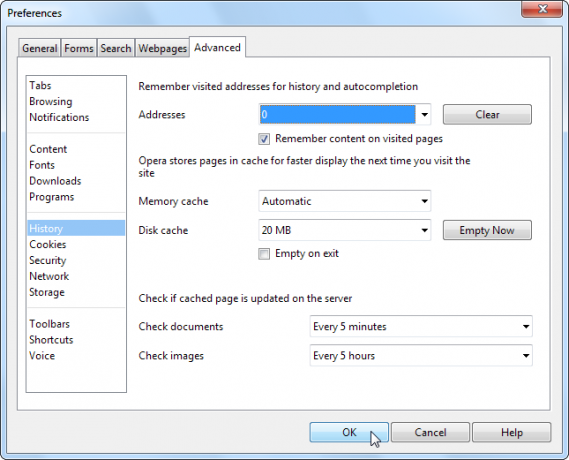
היסטוריית אתרים של גוגל
אם יש לך חשבון Google, התכונה היסטוריית אתרים של גוגל כיצד למחוק חיפושים אחרונים מבלי להשאיר עקבות בטעות קרא עוד יתכן ושומר את החיפושים שאתה מבצע ואת האתרים שבהם אתה מבקר מדף החיפוש של Google. לבדוק, פתח את הדף 'היסטוריית אתרים של Google' ולהיכנס באמצעות אישורי חשבון Google שלך אם אינך מחובר.
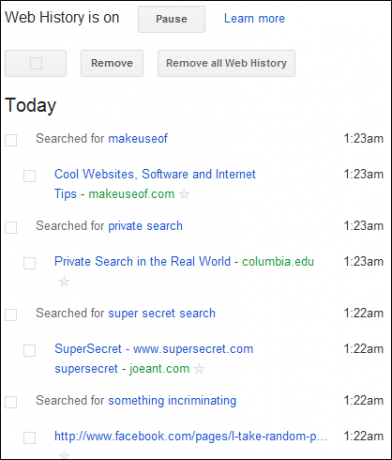
לחץ על "הסר את כל היסטוריית הרשת" כדי לנקות את היסטוריית האינטרנט שלך ולהשבית את אוסף היסטוריית האינטרנט העתידית.
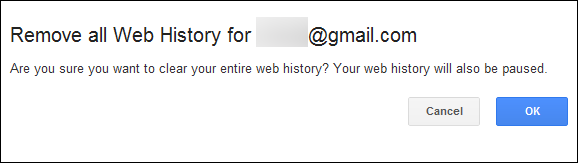
גלישה פרטית
אתה יכול גם להשתמש ב- גלישה פרטית 4 שימושים לגלישה במצב פרטיות (זה לא פורנו) קרא עוד , מצב גלישה בסתר או תכונת גלישה InPrivate בדפדפן האינטרנט שלך כדי לגלוש באינטרנט מבלי להשאיר עקבות במערכת המקומית שלך. זה שימושי במיוחד עבור ספארי שלא יכול לנקות אוטומטית את ההיסטוריה ביציאה. אפשרויות אלה תוכלו למצוא בתפריט של הדפדפן.
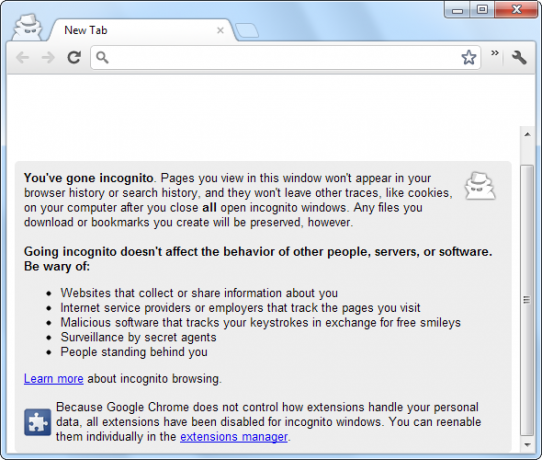
האם אתה מנקה כל הזמן את ההיסטוריה של הדפדפן ואת הנתונים הפרטיים שלך, או שלא אכפת לך מי רואה אותו? השאירו תגובה והודיעו לנו.
אשראי תמונה: זכוכית מגדלת חיפוש באינטרנט באמצעות Shutterstock
כריס הופמן הוא בלוגר טק ומכור לטכנולוגיה מסביב ומתגורר ביוג'ין, אורגון.